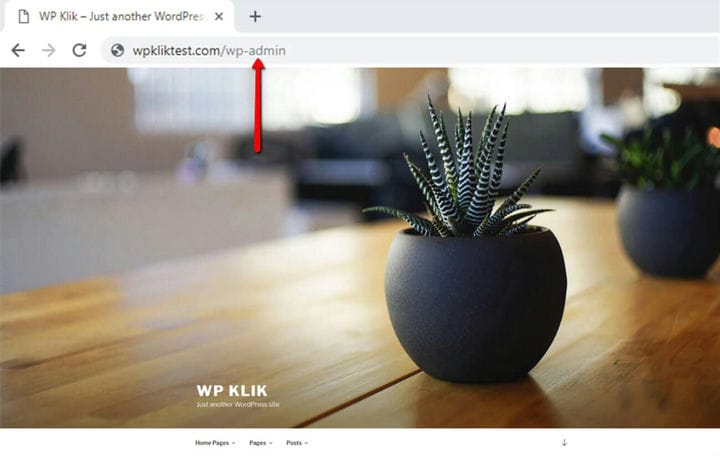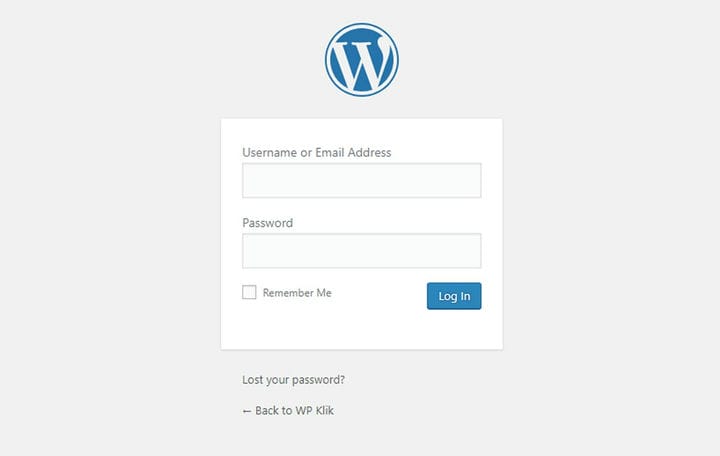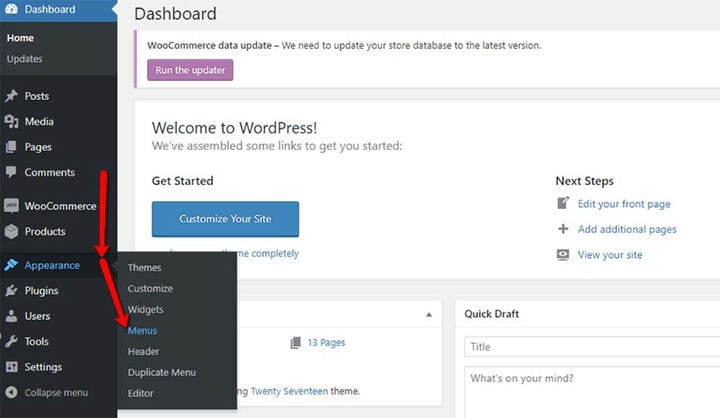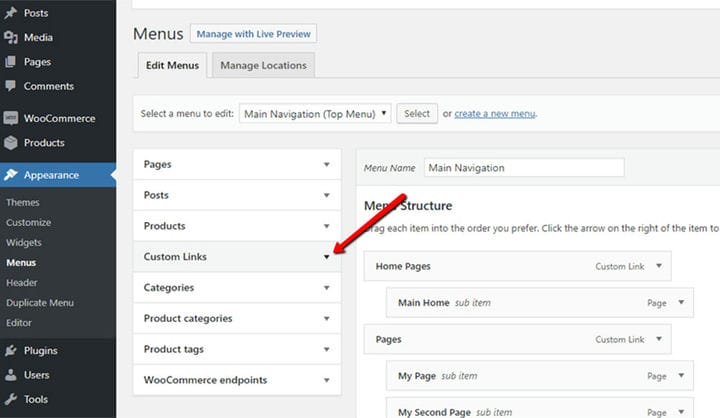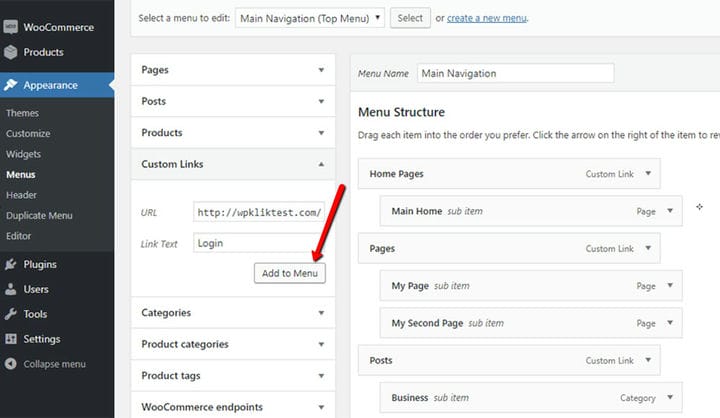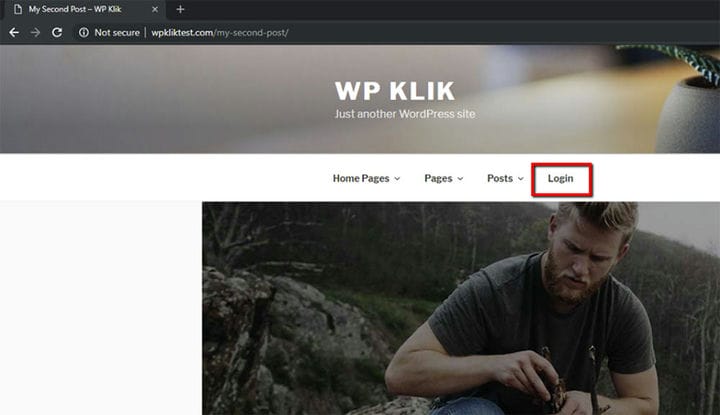Hur man loggar in på WordPress i några enkla steg
Om du är nybörjare med att använda WordPress, så har du säkert ställt dig själv en av de vanligaste frågorna som alla användare av denna plattform har ställt sig själv någon gång: "Hur loggar jag in på WordPress?"
För att få tillgång till Dashboard-sektionen, även känd som adminområdet för WordPress, är det nödvändigt att först gå igenom en inloggningsprocess. Beroende på din webbplatsroll kommer du att ha tillgång till en uppsjö av olika alternativ efter att ha loggat in på WordPress.
Här är enkla vägledande steg för dig om hur du enkelt loggar in på WordPress. Du är bara några klick från att använda den!
1 Lägg till /wp-admin i slutet av din URL
Först och främst är det nödvändigt för dig att hitta din inloggningssida. Du kan enkelt göra det genom att lägga till /wp-admin i slutet av din webbadress och klicka på enter, som visas på bilden nedan:
2 Ange användarnamn och lösenord
Efteråt kommer du att omdirigeras till administratörsområdet och en ruta kommer att dyka upp på din skärm.
Nu kan du skriva in ditt användarnamn och lösenord och klicka på inloggningsknappen i det nedre högra hörnet efteråt. Utseendet och känslan på din inloggningssida kan anpassas ytterligare tack vare anpassade WordPress-plugins för inloggning.
Se till att markera rutan Kom ihåg mig om du inte vill skriva in dina inloggningsuppgifter varje gång du klickar på din inloggningssida. Men om du inte vill bli ihågkommen nästa gång, lämna gärna den här rutan omarkerad.
Alternativa sätt att komma ihåg din WordPress-inloggningslänk
Om det är svårt för dig att komma ihåg din WordPress-länk, då erbjuder vi dig andra enkla lösningar. Ett snabbt och effektivt sätt att göra det är att lägga till ett bokmärke i webbläsarens bokmärkesfält.
Alternativt kan du lägga till WordPress-inloggningslänk till din webbplatsmeny, sidfot eller sidofält. Först måste du lägga till din WordPress-inloggningslänk till menyerna på din instrumentpanel. När du har loggat in på ditt administratörsområde klickar du bara på Utseende och går sedan till Menyer.
Klicka sedan på fliken Anpassade länkar för att öppna det här avsnittet och lägg sedan till din URL och länktext.
När du har gjort det klickar du på knappen Lägg till i meny.
Slutligen, glöm inte att också klicka på knappen Spara meny i slutet för att tillämpa ändringarna.
Som ett resultat fick vi precis vad vi ville ha – en länk i menyn för snabb och enkel inloggning.
Och det är allt! Nu när du har loggat in är det här allt det roliga börjar. Med WordPress Dashboard till ditt förfogande kan du hantera och bygga din webbplats som du vill.
Du kommer att kunna göra nya inlägg, lägga till på din webbplats utseende, skapa ytterligare sidor och mycket mer. Så fortsätt och använd alla fördelarna med WordPress-plattformen till ditt hjärta!
När du vet hur du enkelt loggar in på WordPress kan du skapa och uppdatera ditt innehåll snabbare och hantera din webbplats utan stress. Glöm dock inte att dölja WordPress-inloggningssidan för att förhindra hackerattacker.
Vi hoppas att du tyckte att den här artikeln var till hjälp. Om du gillade det, kolla gärna in några av dessa artiklar också!